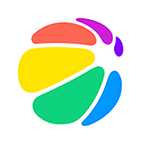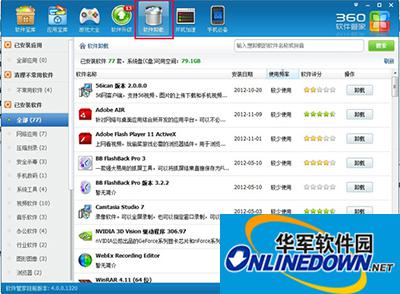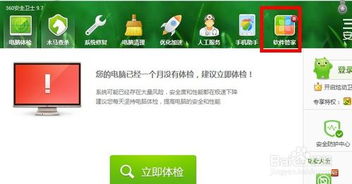轻松学会:如何彻底卸载360浏览器
在日常生活和工作中,浏览器作为我们访问互联网的重要工具,扮演着不可或缺的角色。然而,随着浏览器市场的日益丰富,用户可能会因为各种原因需要卸载不再使用的浏览器,比如360浏览器。本文将详细介绍如何彻底卸载360浏览器,以及卸载过程中需要注意的事项,确保用户能够顺利完成卸载,并保护好个人数据和系统安全。
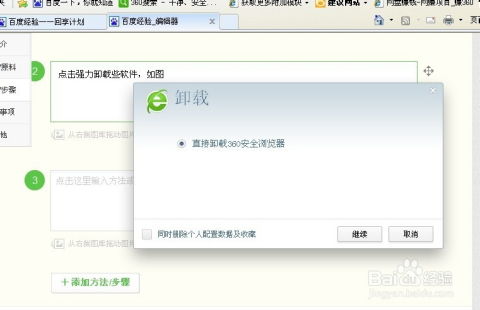
首先,卸载360浏览器之前,我们需要备份好重要的数据。虽然卸载浏览器通常不会直接影响保存在其他位置的文件和数据,但为了避免意外情况,建议提前备份书签、历史记录、密码等浏览器相关的重要信息。可以使用浏览器的导出功能,将这些数据保存至本地硬盘或其他存储设备。

接下来,我们开始正式卸载360浏览器的步骤。对于Windows系统用户,卸载过程相对简单明了。首先,打开系统的控制面板,可以通过开始菜单搜索“控制面板”来快速找到。在控制面板中,选择“程序和功能”或“卸载程序”选项,这将列出所有已安装的程序。在程序列表中,找到360浏览器的条目,选中它,然后点击上方的“卸载”按钮。系统会弹出确认卸载的对话框,再次确认后,卸载程序将开始运行,等待其完成即可。
在卸载过程中,可能会遇到一些提示框,询问是否保留某些配置文件或用户数据。如果确定不再需要这些数据,可以选择不保留,以彻底清除360浏览器的所有痕迹。卸载完成后,建议重启计算机,以确保所有相关的进程和注册表项都被彻底清除。
除了通过控制面板卸载外,Windows用户还可以使用360浏览器自带的卸载工具。在360浏览器的安装目录下,通常会有一个名为“Uninstall”的卸载程序,双击运行它,按照提示完成卸载步骤。这种方法的好处是能够直接调用浏览器自带的卸载逻辑,可能更加彻底和干净。
对于Mac系统用户,卸载360浏览器的步骤略有不同。Mac系统通常使用“访达”应用程序中的“应用程序”文件夹来管理安装的程序。在“应用程序”文件夹中,找到360浏览器的图标,将其拖至废纸篓即可开始卸载过程。同样地,系统可能会弹出确认卸载的对话框,确认后等待卸载完成。卸载完成后,建议清空废纸篓,以彻底删除360浏览器的所有文件。
除了以上两种方法外,还有一些第三方卸载工具可以帮助用户更加彻底地卸载不需要的程序,包括360浏览器。这些工具通常具有强大的扫描和清理功能,能够找到并删除程序留下的所有注册表项、配置文件和残留文件。使用第三方卸载工具时,需要注意选择可靠的软件,并遵循其操作指南,以确保卸载过程的安全性和有效性。
在卸载360浏览器的过程中,还需要注意一些潜在的问题和风险。首先,确保在卸载前已经关闭所有360浏览器的窗口和进程,以避免卸载失败或留下残留文件。其次,注意检查是否有任何与360浏览器相关的插件或扩展程序也需要卸载,这些通常可以在浏览器的扩展管理页面中找到并删除。最后,卸载完成后,建议运行一次系统清理工具,如磁盘清理或注册表清理,以彻底清除可能留下的无用文件和注册表项。
此外,卸载360浏览器后,用户可能还需要重新设置默认的浏览器。在某些情况下,360浏览器可能被设置为系统的默认浏览器,卸载后需要手动更改回其他浏览器。这可以通过系统的默认程序设置来完成,选择希望设置为默认浏览器的程序,然后点击“将此程序设置为默认值”即可。
在卸载任何浏览器之前,还需要考虑的一个重要因素是隐私和安全。浏览器通常存储了用户的个人信息、浏览历史、密码等敏感数据。在卸载之前,确保已经清除所有重要的个人信息,或者使用浏览器的隐私模式来避免数据泄露。此外,卸载后也要注意检查系统的安全设置,确保没有留下任何潜在的安全隐患。
对于一些高级用户或系统管理员来说,可能还需要考虑卸载360浏览器对系统性能的影响。虽然卸载浏览器通常不会对系统性能产生直接影响,但如果浏览器在系统中占用了较多的资源或安装了不必要的插件和扩展程序,卸载后可能会带来一定的性能提升。因此,在卸载之前,建议对系统的性能进行一次全面的评估,以便更好地了解卸载后的效果。
总之,卸载360浏览器是一个相对简单但需要注意细节的过程。通过遵循上述步骤和建议,用户可以轻松地完成卸载任务,并保护好个人数据和系统安全。同时,也要意识到卸载浏览器只是管理计算机系统的一部分,保持系统的清洁和性能优化需要持续的努力和关注。只有这样,我们才能更好地利用互联网资源,提高工作和生活的效率。
-
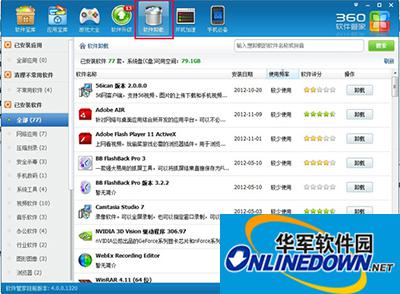 轻松学会:彻底卸载360浏览器的步骤资讯攻略11-12
轻松学会:彻底卸载360浏览器的步骤资讯攻略11-12 -
 一键学会:电脑上彻底卸载360浏览器的方法资讯攻略12-09
一键学会:电脑上彻底卸载360浏览器的方法资讯攻略12-09 -
 一键学会:轻松卸载360安全浏览器的步骤资讯攻略11-11
一键学会:轻松卸载360安全浏览器的步骤资讯攻略11-11 -
 轻松学会!如何彻底卸载360安全卫士资讯攻略10-26
轻松学会!如何彻底卸载360安全卫士资讯攻略10-26 -
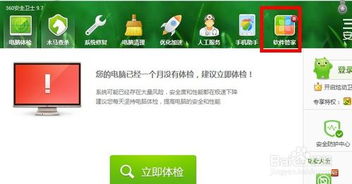 轻松学会:如何彻底卸载360安全卫士资讯攻略11-24
轻松学会:如何彻底卸载360安全卫士资讯攻略11-24 -
 彻底告别360浏览器:一步步教你轻松卸载资讯攻略12-09
彻底告别360浏览器:一步步教你轻松卸载资讯攻略12-09